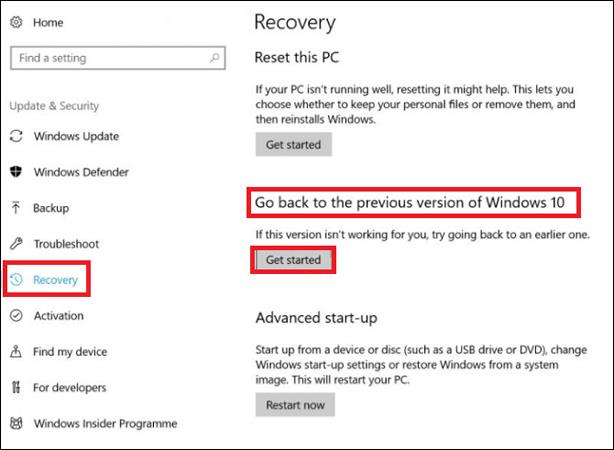Windows 10 Fall Creators Update kynnir notendur með óteljandi eiginleikum og framsæknum breytingum. Hins vegar, ef þér líkar ekki að nota það, geturðu alveg fjarlægt og farið aftur í fyrri útgáfu af Windows 10 með mjög auðveldum og fljótlegum aðgerðum. Við skulum gera það með Tips.BlogCafeIT í greininni hér að neðan.
Hvernig á að hlaða niður Windows 10 Fall Creators Update í gegnum Insider Preview
Hvernig á að fjarlægja Windows 10 Fall Creators Update
Fyrst þarftu að fara í Start > Stillingar .
Opnaðu hlutann Uppfærslu og öryggi .
Smelltu síðan á Recovery í valmyndinni til vinstri.
Að lokum skaltu smella á Fara aftur í fyrri útgáfu af Windows 10 > Byrjaðu .
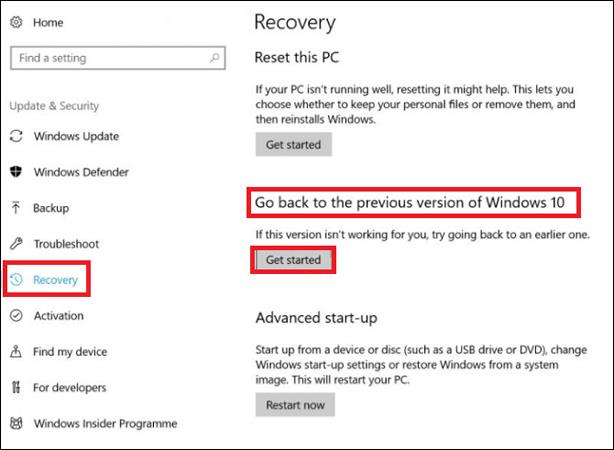
Ferlið við að snúa aftur í fyrri útgáfu af Windows 10 mun hefjast. Ef það ræsir ekki hefur Windows lent í villu. Kannski eyddirðu handvirkt gömlum Windows skrám með því að nota Diskhreinsun eða settir upp Windows 10 Fall Creators Update fyrir meira en 30 dögum síðan og kerfið eyddi sjálfkrafa gömlu skránum.
Athugið: Þessi handbók á aðeins við um Fall Creators Update útgáfuna. Ofangreint ferli mun breytast lítillega með hverri útgáfu.
Ef þú vilt ekki lengur nota Windows 10 Fall Creators Update skaltu fylgja leiðbeiningunum hér að ofan núna!
Gangi þér vel!
Sjá meira: 7 nýir eiginleikar í Windows 10 Fall Creators Update